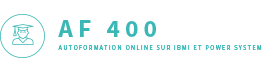
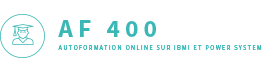
LPAR et partitions Hostées (IBM i ou "i dans i")
Pour commencer, vérifiez vos options avec le System
Planning Toolkit ou SPT
Cela vous familiarisera avec des notions importantes :
Il y a trois solutions pour avoir plusieurs partitions sur une même machine :
Voyons la partie conception d'une partition IBMi, puis "hostées",
linux
et "IBM i" sur power 6, avec HMC (ici la version 7)
Indiquez un id de partition (n° unique) et un nom

un texte explicatif (ne cochez pas "Utiliser
toutes les ressources...")


puis les unités processeur telles que vues avec SPT
Si vous choisissez partagés, vous verrez

Si vous choisissez non bridé (uncapped en V6) , il faut
alors attribuer à cette partition un poids (valeur entre 1 et 255)
En
cas de conflit (besoins concurrents), c'est la partition avec le poids le plus
fort qui sera servie, proportionnellement au poids indiqué
(une partition avec un
poids de 180 aura deux fois plus de CPU qu'avec un poids de 90)

puis la mémoire minimum et la mémoire souhaitée (toujours
des multiples de 16 Mo)
si le système le peut, il alloue la mémoire souhaitée,
s'il n'arrive pas à allouer la mémoire minimum,
le démarrage de la partition échoue.

Indiquez ensuite le hardware dédié à cette partition (il
peut ne pas y en avoir sur une partition hostée)
Sur des systèmes à base de POWER6, la carte réseau peut
être est allouée différemment
(voir IVE et LHEA plus loin dans ce cours)
Nous passons ensuite à la définition des I/O virtuelles

chaque partition possède automatiquement deux adaptateurs virtuels de
type console
Il s'agit ici de créer de nouveaux adaptateurs :





| MCS | ports logiques maxi | ports logiques par partition |
| 1 | 16 | 4 |
| 2 | 8 | 4 |
| 4 | 4 | 4 |
| 8 | 2 | 4 |
| 16 | 1 | 2 |














l'étape suivante consistera à indiquer la partition de gestion
de l'alimentation (virtuelle), étape obligatoire pour une partition "hostée".
en contrepartie, n'indiquez pas un démarrage automatique avec la machine
(cette partition ne peux pas démarrer,
tant que la partition IBMi ne l'est pas)

Choisissez le type de démarrage (SMS à la première utilisation,
ensuite Normal qui est par défaut)

et terminez sur cet écran récapitulatif en cliquant Finish.
voilà, la partie HMC !
Démarrez la partition, pour voir (on en restera au mode SMS, les disques
virtuels étant, pour l'instant, absents)
Regardez et corrigez les éventuels messages d'erreur, puis arrêtez
de nouveau cette partition.


L'OS pourra toujours contacter la partition Linux, mais vos autres postes
?
Vous avez quatre solutions : Les 3 premières impliquent CHGTCPA IPDTGFWD(*YES)
1/ Proxy ARP (sans doute la solution la plus simple avant la V7)
Attribuez au réseau inter-partitions (sur les cartes virtuelles) un sous
réseau de votre réseau LAN
Ensuite créez l'interface comme ceci :
ADDTCPIFC INTNETADR(‘10.4.1.1’) LIND(VETH1) SUBNETMASK(‘255.255.0.0’)
LCLIFC('10.3.1.1')
où 10.3.1.1 est l'interface de la carte physique.
2/ nouveau réseau :
par exemple 172.16.1.1 coté OS/400, 172.16.1.2 coté linux
(imaginons l'adresse IP de la carte physique comme
étant 10.3.1.1)
l'AS/400 est votre passerelle par défaut ou vous pouvez modifier les
routes sur vos postes afin d'indiquer l'adresse IP de votre AS (10.x.x.x)
comme route pour le réseau 172.16.0.0 (route add ... sous Windows)
3/ la troisième est d'utiliser NAT.
ADRESS LINUXLPAR IP=172.16.1.1
ADRESS LINUX400 IP=10.x.x.x
MAP LINUXLPAR TO LINUX400 LINE=ETHLINE JRN=OFF
4/ enfin, la solution arrivée avec la V7 de IBM i , Bridging

faites une ligne sur la carte Ethernet réelle, si possible sur un port dédié, sans adressage IP (plus simple avec les cartes 4 ports)
CRTLINETH LIND(ETHBRIDGE) RSRCNAME(cmnxx) BRIDGE(passerelle)
via la HMC, puis faites une carte Ethernet virtuelle en activant la fonction de passerelle
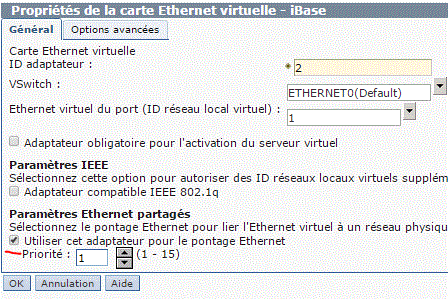
créez alors une deuxième ligne sur cette dernière :
CRTLINETH LIND(VETHBRIDGE) RSRCNAME(cmnyy) BRIDGE(passerelle)
sur les partitions hostées, faites simplement une carte Ethernet "normale" sur les cartes virtuelles, le trafic IP sera routé vers l'extérieur
-> vérifiez bien que vous avez le même numéro de réseau (ID réseau local virtuel, 1 par défaut)
Créez ensuite votre espace de stockage par la commande

puis le serveur de réseau
Type de serveur *GUEST, pour le système d'exploitation :
notez le contrôleur CTL02 et le N° de partition (on peut aussi utiliser le nom)
la page de code doit être laissée 437
le paramètre IPLSRC doit être renseigné avec *PANEL (pour faire un IPL D / Manuel) lors de l'installation, *NWSSTG ensuite.
enfin, faites l'association entre les deux
vous êtes prêt pour l'installation
de votre distribution
ATTENTION au paramètre PWRCTL
Partition "IBM i" (le nouveau nom de I5/OS, ex OS/400) hostée, uniquement sur un POWER 6.


Du coté de la partition IBMi qui héberge
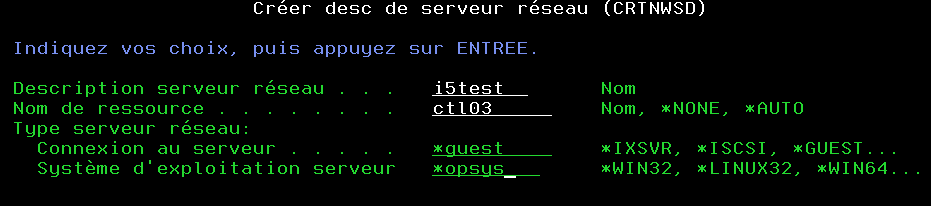
le paramètre IPLSRC doit être renseigné avec *PANEL (pour faire un IPL D / Manuel) lors de l'installation, *NWSSTG ensuite
par défaut toutes les unités optiques de la partition seront partagées, utilisez le paramètre RSTDDEVRSC pour restreindre le partage à certaines ressources)


L'installation se poursuit normalement ...
Une fois l'installation terminée, vous retrouverez vos différentes unités
virtuelles
Le(s) disque(s) par WRKDSKSTS

Les unités optiques sont automatiquement reconnues , ici il y a un lecteur
physique
et un virtuel (pour les catalogues d'images)

Les unités bandes aussi, si elles sont utilisées en mode séquentiel (pas de bandothèque)
Vous devez mettre l'unité Vary OFF sur une partition pour pouvoir la mettre Vary ON sur l'autre, sinon vous recevrez CPD8EB4
Rappel: les lecteurs de bande ne peuvent pas être virtualisés pour une partition IBMi "hostée"avant la TR2 en V7 , essayez alors d'utiliser les bandes virtuelles
Le port Ethernet par WRKHDWRSC *CMN

Il vous reste à créer la ligne ethernet sur ce port (ici CMN01) et à configurer le réseau sur la partition qui héberge, comme avec une partition Linux hostée..
CRTLINETH LIND(VLAN) RSRCNAME(CMN01) ONLINE(*YES) +
TEXT('Ligne réseau virtuel inter-partitions')